Hdparm dla windows
Swego czasu rozwiązałem problem częstego ulegania awarii przez dyski twarde w laptopach. Chodzi dokładnie o parkowanie głowic, a dokładniej o APS, czyli system zarządzania energią dysku.
Problem polegał na tym, że np dysk Samsung ma przewidzianych przez producenta około 600000 parkowań, a po tygodniu pracy zrobi ich około 1500.
Znalazłem rozwiązanie, choć nie obiecuję, że działa na 100% zawsze i wszędzie, zazwyczaj działa.
Rozwiązaniem jest program HDPARM, który trzeba dodać do autoruna systemu Windows.
Z mojej mikrej wiedzy i jakiegoś tam doświadczenia postanowiłem przetestować to rozwiązanie linuxowe w systemie Windows, Win XP, Win Vista czy Windows 7 i zapewne Windows 8.
Uczyniłem to dla udowodnienia samemu sobie że można to uczynić również na systemach innych niż linux i dlatego, że przeszukałem inne fora i nic nie znalazłem lub z odpowiedzi nie da się tego zrobić aby działało po restarcie.
A jednak działa hdparm z Linuksa pod Windows.
Uruchomienie HDPARM
Na początku trzeba dodać odpowiedni parametr w zależności od dysku
-B 254 hda lub -B 255 hda
Jedne dyski są wyłączane przez 254 inne przez 255.
Wygląda po tym tak, że nadal jest parkowanie podczas wykonywania ruchów laptopem, w tym przesuwania, podnoszenia, a nawet pochylania o choćby milimetr ale nie ma już uciążliwego parkowania co 2 sekundy jak ustawili to producenci.
Na początku jednak zanim zaczniemy działanie trzeba się przekonać jak to wygląda u was na dysku. W tym celu należy pobrać program
Hdtune, zainstalować i sprawdzić parametr:
C1 Load Cycle Count - Load/Unload Cycle Count
Ten parametr znajdziecie na wszystkich dyskach 2.5 cala. Występuje on też często na dyskach 3.5 cala i tam także można stosować poniższą metodę.

Postawiony laptop bez ruchu oo około 20 minutach.
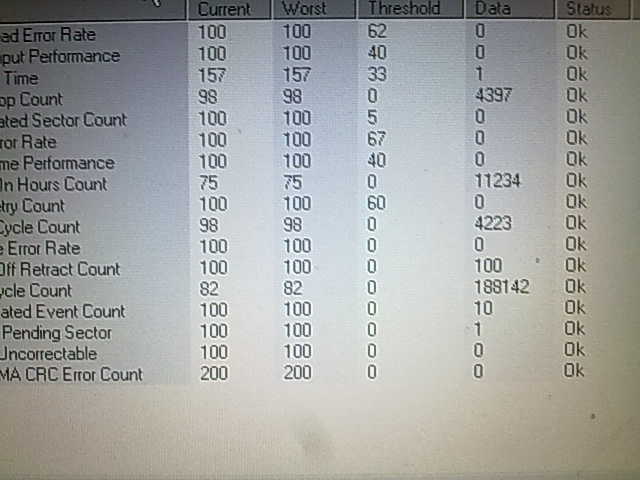
Po włączeniu programu zauważymy, że parametr przestanie się zmieniać.
A zatem do dzieła, pobieramy:
Hdparm
Dla systemu Windows XP
Musimy go dodać do system32, więc otwieramy C:\Windows\system 32 i tam go kopiujemy, potem otwieramy autostart i dodajemy HDPARM do autostartu.
Klikamy start \ wszystkie programy\autostart -> klikamy prawym przyciskiem myszy i wybieramy otwórz i kopiujemy plik pobrany z linku powyżej. Następnie restart i gotowe.
Windows Vista oraz Windows 7
Teraz win 7 i vista, te systemy operacyjne znam tylko z bajek, no może trochę je znam.
Tutaj program musi być uruchamiany jako administrator. A zatem poprzez Task Manager należy dodać nowe zadanie.
Ważne tutaj, aby nie wybierać po zalogowaniu a po starcie (
To bardzo Ważne!!!)
z parametrami uruchom po starcie.
W poleceniu trzeba wpisać:
hdparm
a w opcjach:
-B 254 hda
Teraz należy wyłączyć opcję uruchamiania uruchamiania tylko przy zasilaniu na kablu, włączyć opcję wymuszania ponownego uruchomienia jakby coś poszło nie tak oraz wyłączyć opcję zakończenia po 3 dniach.
Od tej pory program będzie chodził codziennie aż do najbliższego formatu systemu.
Dla leniwych gotowy plik visty:
KLIK
Z menedżera zadań należy plik należy importować i zaznaczyć uruchamianie jako administrator.
Potrzebny również będzie plik hdparm.exe:
Hdparm
Kopiujemy go do system32.
Restart i gotowe
UWAGA:
Wszystkie operacje wykonujesz na własną odpowiedzialność, użycie złego parametru może uszkodzić dysk. Nie testowałem tego na systemach 64 bitowych.
I co najważniejsze, uwaga niektóre dyski Seagate nie znoszą całkowitego lub niemal całkowitego wyłączenia zarządzania energią czyli opcji 255 lub 254, należy ustawić opcję 192 (mój gotowy plik dla leniwców ustawia 254).
Kolejna ważna uwaga, programu hdparm nie wolno używać na dyskach EcoGreen, ponieważ można stracić cenne dane. Dotyczy to zwłaszcza modeli firmy Samsung.
http://drive.seagate.com/content/samsung-en-us
HD155UI i HD204UI i HD204UI/JP
oraz
WDC WD6400AAKS, DC WD10EADS
Sytuacja podobna, jak przy czarnej serii Seagate, po zastosowaniu odpowiednich komend dane się odzyskuje, one tutaj tylko nikną.
Pozdrawiam
Wszelkie prawa zastrzeżone!!!
